Restauración de Oracle Server
Restauración de Oracle Server
Elija entre las opciones de recuperación por tiempo o recuperación completa para restaurar su base de datos Oracle.
La función Oracle server Restore le permite restaurar sus bases de datos Oracle server desde su cuenta IDrive.
Características
- Autenticación de la base de datos del servidor Oracle para la restauración.
- Provisión para restaurar la base de datos Oracle utilizando los métodos de recuperación Completa e Incompleta.
- Disposición para informar del progreso del proceso de restauración.
- Mayor seguridad, ya que los datos se transfieren y almacenan mediante cifrado AES de 256 bits con una clave definida por el usuario que no se almacena en ningún lugar de los servidores de IDrive.
- Provisión para generar los archivos de registro para cada sesión de restauración.
Requisitos para la restauración
- Instale la aplicación IDrive en el ordenador donde esté disponible el servidor/cliente Oracle 9i/10g
- La carpeta "IDOracleBackup" seleccionada para la restauración debe estar en la misma ruta que cuando se realizó la copia de seguridad.
- La base de datos debe estar en modo ARCHIVELOG
- El usuario del servidor Oracle debe tener privilegios SYSDBA
- Oracle Recovery Manager (RMAN) debe estar disponible en el ordenador donde se ha instalado la aplicación IDrive.
Consulte a su DBA de Oracle antes de realizar la operación de restauración del servidor Oracle.
Activar el modo ARCHIVELOG
Para activar el modo ARCHIVELOG mediante Oracle Recovery Manager (RMAN), siga los pasos que se indican a continuación:
- RMAN> connect target <username>/<PWD>@<SID> [connect to your Oracle database];
- RMAN> shutdown inmediato;
- RMAN> startup mount;
- RMAN> sql 'alter database archivelog';
- RMAN> alter database open;
Para restaurar la base de datos Oracle,
- Inicia sesión en la aplicación IDrive y haz clic en "Restaurar".
- Seleccione 'Restauración en línea', o 'Restauración local', o 'Restauración IDrive Express™'.
- Localice y seleccione la carpeta 'IDORACLEBackup' en su IDrive® o unidad local.
Nota: Si se selecciona "Restauración local", puede elegir la versión necesaria en la lista "Versión".
- Haga clic en "Restaurar ahora" para restaurar la carpeta "IDOracleBackup" en el ordenador local.
Nota: La carpeta "IDORACLEBackup" seleccionada para la restauración debe estar en la misma ruta en la que se encontraba al realizar la operación de copia de seguridad. - Una vez que la carpeta se haya restaurado correctamente, haga clic en "Copia de seguridad del servidor". Aparecerá un menú deslizante.
- Haga clic en "Oracle". Aparecerá la pantalla de conexión a Oracle.
- Haga clic en "Restaurar Oracle".
- Proporcione la información de autenticación del servidor Oracle pertinente cuando se le solicite. Haga clic en "Iniciar sesión en el servidor Oracle".
- Aparece la pantalla 'Oracle Server backup/restore'.
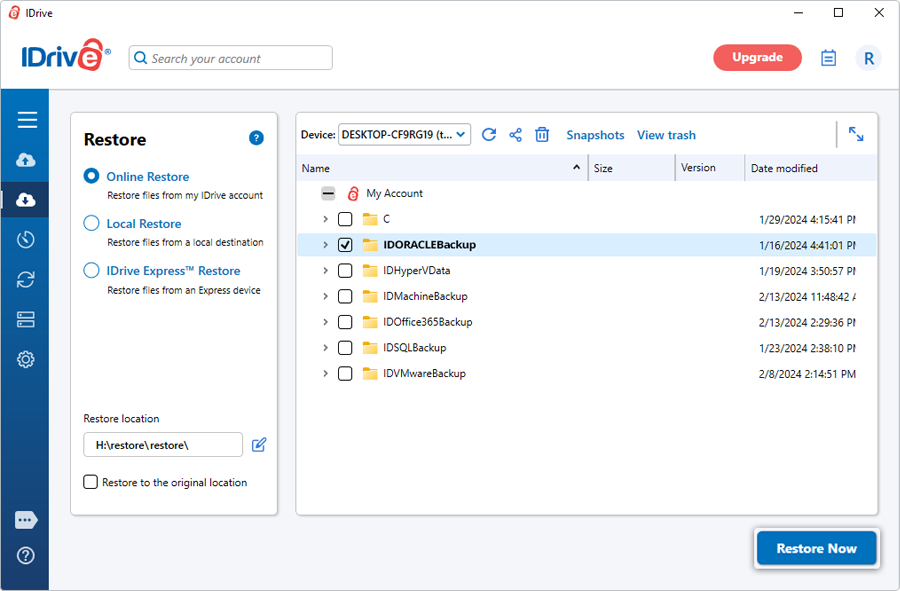
- Busque y seleccione la carpeta 'IDORACLEBackup' (restaurada anteriormente desde su cuenta IDrive o unidad local).
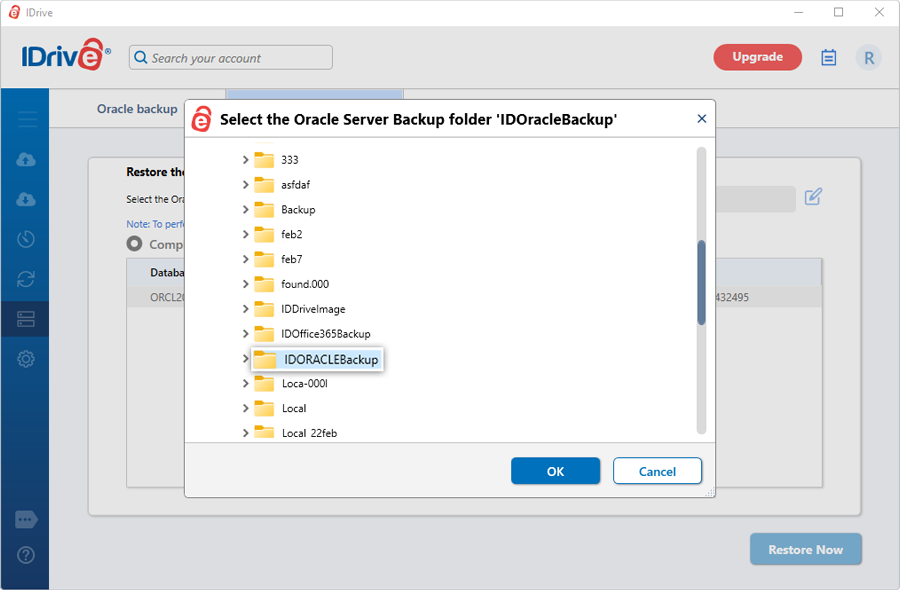
- Seleccione la(s) base(s) de datos que desea restaurar en su servidor Oracle.
- Haz clic en "Restaurar".
Vea los pasos para hacer una copia de seguridad del servidor Oracle.
Proteja los datos de su organización con copias de seguridad seguras del servidor en línea
¡INSCRÍBETE AHORA!